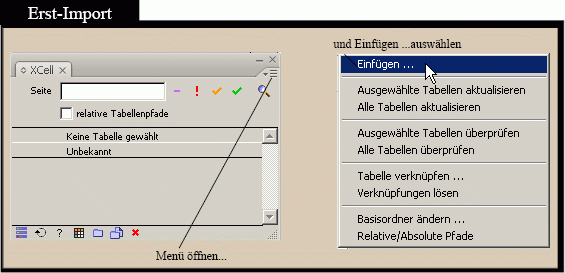
Aktualisierung von Microsoft® Excel® Tabellen in Adobe® InDesign®
Weitere Systemvoraussetzungen für den Einsatz von Adobe InDesign® CS, CS 2 oder CS 3 finden Sie unter bei den Produktinformationen von Adobe.
Excel Tabellen können in InDesign® als Tabellen übernommen und bearbeitet (insbesondere formatiert) werden. Sollen jedoch nachträglich geänderte Daten aus den Excel Tabellen übernommen werden, gehen die mit Adobe InDesign® Funktionen durchgeführten Formatierungen und Gestaltungsschritte verloren. Die Tabelle muss dann wiederum in InDesign® überarbeitet werden, ein zeitaufwendiger und fehleranfälliger Bearbeitungsprozess.
Mit IQuest.xcell können InDesign® Tabellen aus Excel ohne Verlust der Formatierung aktualisiert werden.
IQuest.xcell stellt dem Anwender diese Funktionen zur Aktualisierung von Excel Tabellen zur Verfügung:
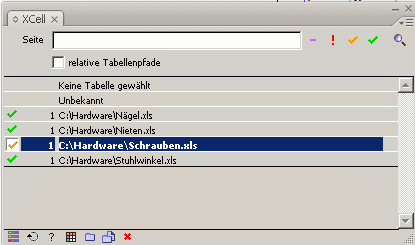
Klicken Sie in einen aufgezogenen Textrahmen.
Führen Sie die Funktion Einfügen im Paletten-Menü der XCell-Palette aus.
Wählen Sie eine Excel-Datei aus. Die EXCEL Tabelle fliesst in den Textrahmen ein. Falls der Textrahmen das Überfüllungszeichen anzeigt, ziehen Sie den Textrahmen größer.
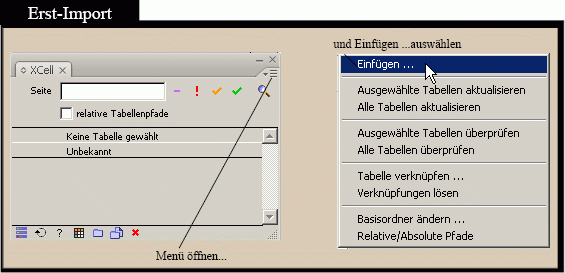
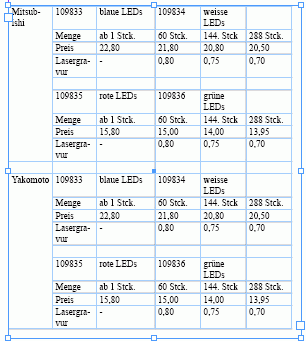 |
Formatieren Sie nun wie gewünscht Ihre Tabelle. | 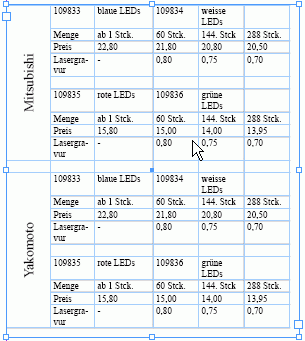 |
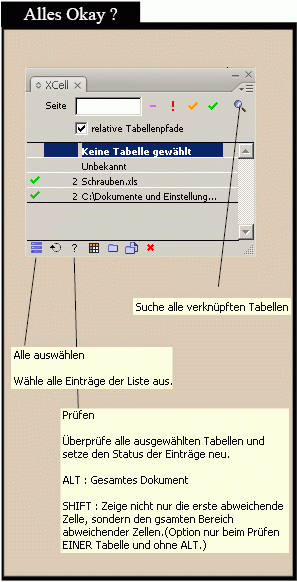
IQuest.XCell kann überprüfen, ob sich der Inhalt der Excel-Tabellen geändert hat. Es kann das ganze Dokument überprüft werden oder einzelne Tabellen.
Um einzelne Tabellen zu überprüfen, läßt man sich erstmal alle Tabellen in der Palette anzeigen, indem man auf den Such-Knopf (Symbol Lupe) drückt. Dann selektiert man die Tabellen, die man überprüfen möchte, indem man auf die entsprechende Zeile klickt, wobei die Shift und Strg-(bzw. Command-) Taste die übliche Wirkung zeigt.
Ein Klick auf das Status-Symbol in der ersten Spalte der Liste läßt den Text-Cursor übrigens zu der entsprechenden Tabelle springen. Alle Tabellen kann man mit dem ersten Knopf unten links auswählen.
Den Check startet man durch den Überprüfen-Knopf (Symbol Fragezeichen). Wenn man beim Klick auf den Überprüfen-Knopf die Alt-Taste drückt, wird das ganze Dokument gecheckt.
Nach der Überprüfung zeigt das Symbol in der ersten Spalte den Status der Tabelle an. Ein grüner Haken steht für OK, also dass die Daten in Excel-Datei und in InDesign®-Tabelle gleich sind. Ein orangener Haken bedeutet, dass Werte in der Excel-Datei anders sind, die Tabelle also aktualisiert werden muss. Ein rotes Ausrufezeichen signalisiert den Fehler, dass die Excel-Datei nicht gefunden wurde. Ein violetter Strich bedeutet, dass die Tabelle nicht verknüpft ist.
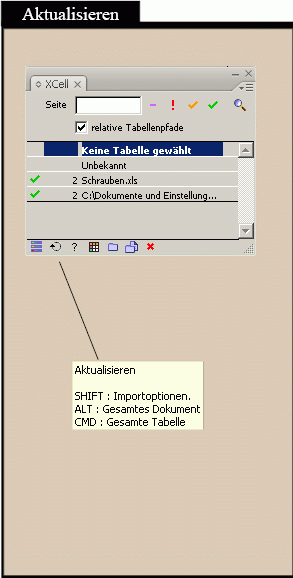
Mit dem Aktualisieren-Knopf (Symbol Kreis-Pfeil) auf der XCell-Palette kann man Excel-Daten im InDesign®-Dokument aktualisieren. Dabei hat man die Wahl, entweder eine einzelne Zelle, einen Bereich einer Tabelle, eine ganze Tabelle oder das gesamte Dokument zu aktualisieren.
Alle ausgewählten Tabellen oder Tabellenbereiche werden aus den entsprechenden Excel-Datei gelesen und in das InDesign®-Dokument übertragen, wobei die Formatierung nicht geändert wird.
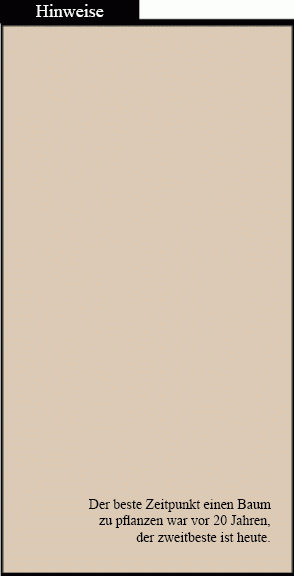
Excel Dateien mit mehreren Arbeitsblättern werden nicht unterstützt. Es wird immer das erste Arbeitsblatt übernommen.
Zellen, die in InDesign® über Zellen verbinden zusammengeführt wurden, werden beim Aktualisieren der Tabelle wieder als Einzelzellen dargestellt. Zellen, die in Excel miteinander verbunden wurden, bleiben erhalten.
Bei auftretenden Fehlern oder Fragen im Umgang mit IQuest.xcell, bitten wir Sie, folgende Angaben per E-Mail an uns zu senden:
WERK II GmbH
Falkstraße 73 - 77
D - 47058 Duisburg
phone: +203 30511 288
fax: +203 30511 295
www.priint.com, info@priint.com
Copyright Informationen
© 2003 - 2021 WERK II GmbH. Alle Rechte vorbehalten.
IQUEST.xcell sind Marken von WERK II GmbH. Adobe, InDesign® und sind Marken von Adobe Systems Incorporated. Apple, Mac, Macintosh und PowerPC Macintosh sind Marken von Apple Computer, Inc. und in den USA und anderen Staaten eingetragen. Microsoft, Windows, Excel sind Marken der Microsoft Corporation und/oder in den USA und anderen
Staaten eingetragen. Alle anderen hier verwendeten Firmen- und Produktnamen
können Marken oder eingetragene Marken der jeweiligen Inhaber sein.